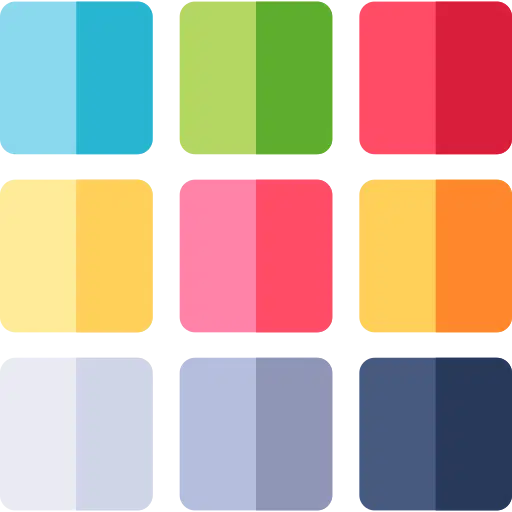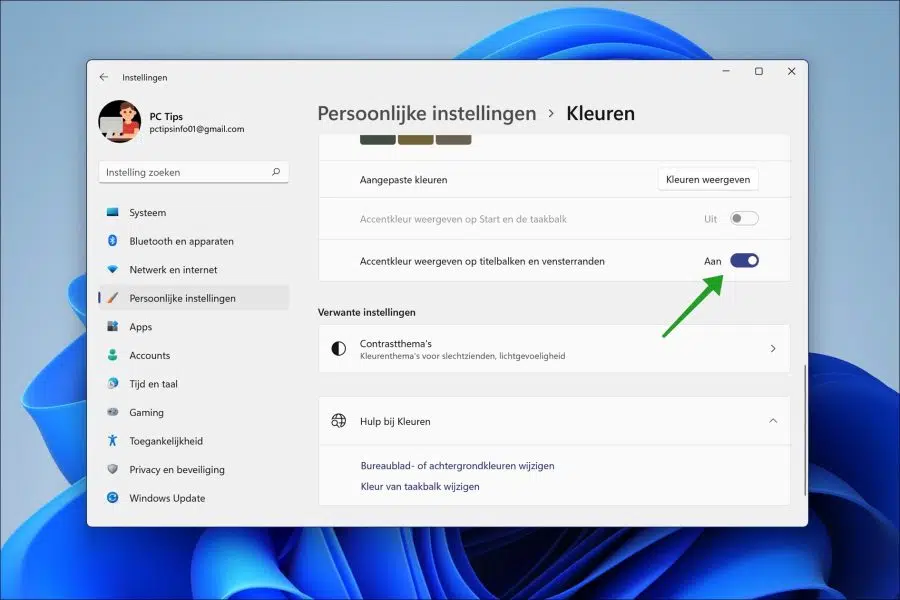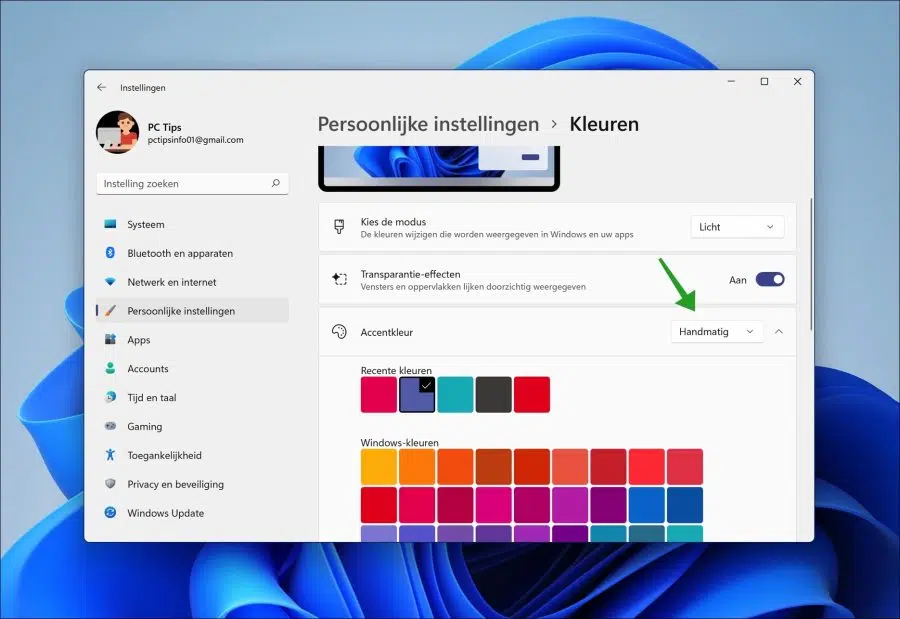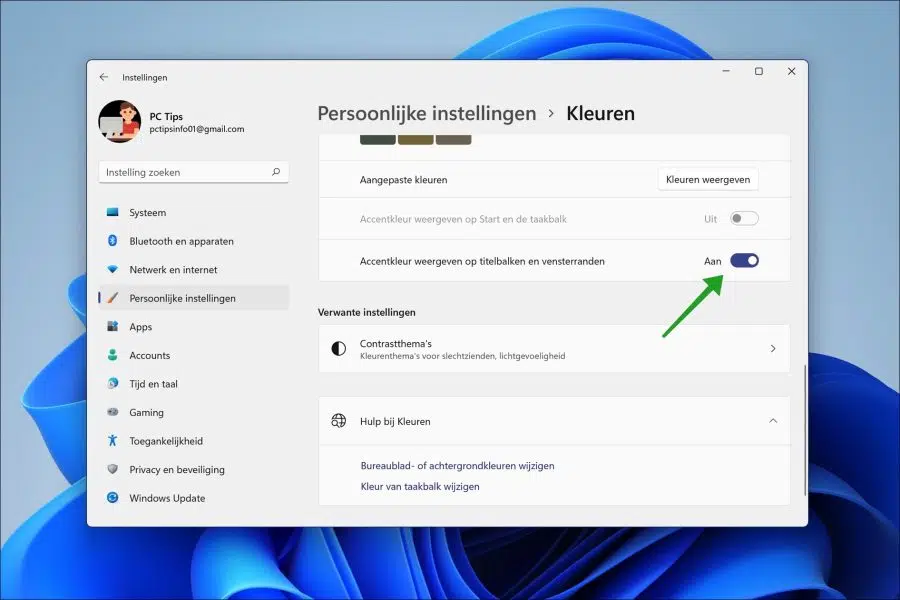Windows 11 bietet mehrere Optionen dazu Windows 11 zu personalisieren. Die meisten dieser Optionen finden Sie in diesem Menü. Eine dieser Optionen ist die Anzeige von Akzentfarben in Titelleisten und Fensterrändern.
Jedes Mal, wenn ein Fenster aktiv ist, können Sie an der Farbe des Fensterrandes erkennen, dass dieses Fenster aktiv ist. Dies wird als Akzentfarbe bezeichnet und Sie können es tun Passen Sie es an jede Farbe an das du wünschst. Auf diese Weise können Sie ein Fenster nach Ihren Wünschen anpassen, indem Sie die verwenden Farben personalisieren.
Um eine Akzentfarbe auf Titelleisten und Fensterrändern anzuzeigen, klicken Sie mit der rechten Maustaste auf die Schaltfläche „Start“. Klicken Sie im Menü auf Einstellungen.
Klicken Sie auf der linken Seite zunächst auf „Persönliche Einstellungen“ und dann auf „Farben“. Stellen Sie nun die „Akzentfarbe“ auf „Manuell“.
Navigieren Sie etwas nach unten und ändern Sie die Option „Akzentfarbe auf Titelleisten und Fensterrändern anzeigen“ auf „Ein“.
Wählen Sie dann die Farbe aus, die Sie auf den Titelleisten und Fensterrändern in Windows 11 anzeigen möchten. Sie werden sofort am Fensterrand sehen, dass die ausgewählte Farbe wird aktiv.
Ich hoffe, das hat Ihnen geholfen. Vielen Dank fürs Lesen!
Lees meer: